Как выключить компьютер с телефона

Как выключить компьютер с телефона
IRQL NOT LESS OR EQUAL - это сообщение об ошибке типа "синий экран смерти", которое может возникать в Windows 10, 8.1, 8 и более старых версиях. Обычно он сопровождается кодом ошибки 0x0000000A.
Если вы на нее наткнетесь, это означает, что вы больше не можете использовать свой компьютер и должны устранить проблему, прежде чем возобновить свою обычную деятельность.
Код остановки может быть вызван широким спектром проблем, начиная с драйверов устройств, памяти и антивирусного программного обеспечения. Иногда он сопровождается файлом ntoskrnl.exe, который указывает на проблему с образом ядра.
Прежде чем пытаться исправить какие-либо сообщения об ошибках BSOD на вашем компьютере, рекомендуется настроить точку восстановления системы . Это надежная мера, которая позволяет вам откатить изменения ОС в случае, если вы сделаете какие-либо ошибки.
Если возможно, вы также можете создать полную резервную копию, особенно когда речь идет о сохранении ценных файлов.
Устаревшие и несовместимые драйверы могут вызывать ошибки BSOD на компьютерах с Windows, включая код остановки IRQL NOT LESS OR EQUAL. Однако вы можете исправить это, проверив и обновив драйверы.
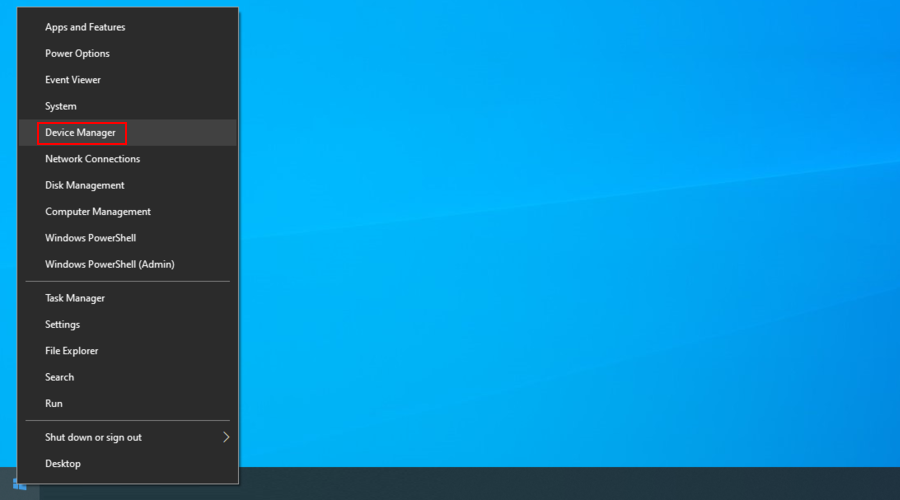
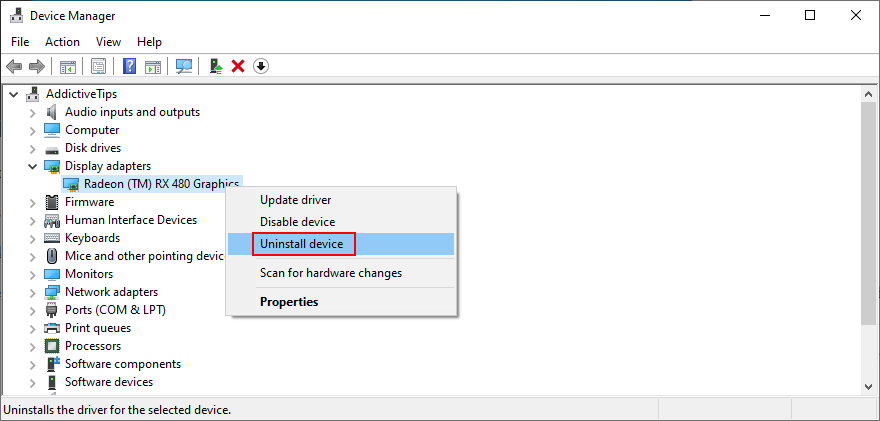
Вы можете использовать DriverVerifier от Microsoft, если вам нужна дополнительная помощь в поиске дополнительной информации об устройствах и драйверах, установленных в настоящее время на вашем компьютере.
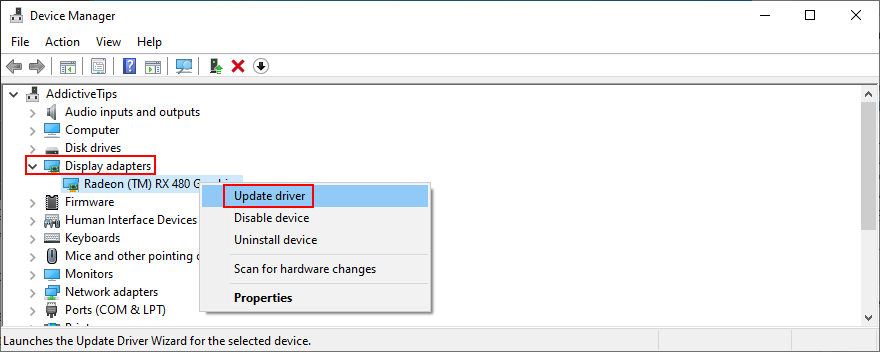
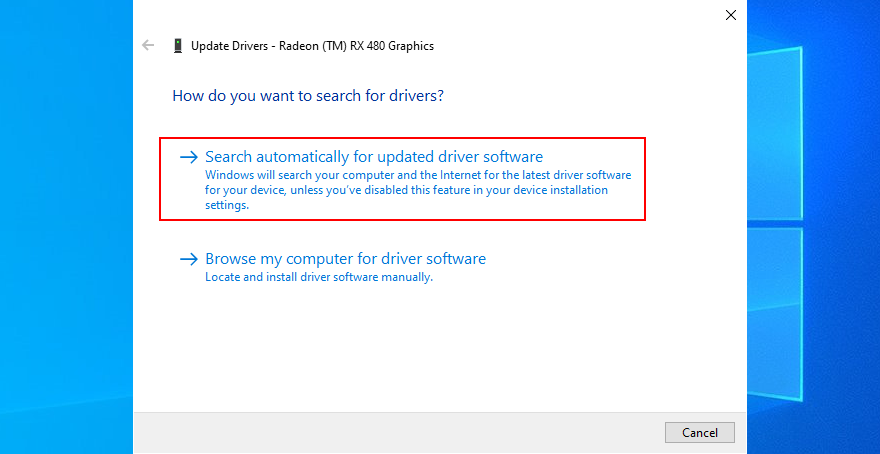
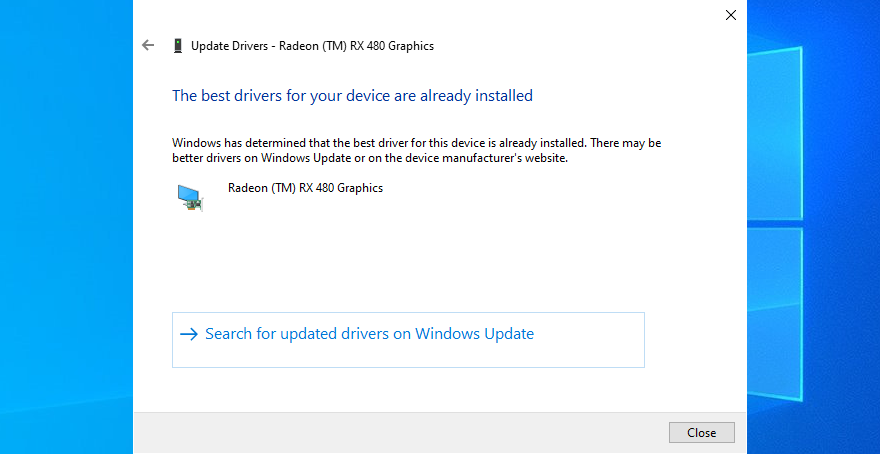
Центр обновления Windows может не найти более новые версии драйверов для загрузки и установки. В этом случае вам необходимо посетить веб-сайт производителя вашего устройства и получить их самостоятельно.
Если вы предпочитаете более простое и безопасное решение, мы рекомендуем использовать программное обеспечение для обновления драйверов . Подобное приложение автоматически определяет все драйверы на вашем ПК, включая устаревшие. Затем он находит более новые версии в Интернете, предлагая загрузить и установить их на ваш компьютер.
На вашем компьютере могут возникнуть проблемы с вашей RAM-картой. В свою очередь, это может привести к ошибкам типа "синий экран смерти" в Windows 10, включая IRQL_NOT_LESS_OR_EQUAL.
Поэтому рекомендуется проверить карту памяти на наличие проблем и исправить их как можно скорее. В Windows 10 есть встроенный инструмент для этой цели, и вот как его использовать:
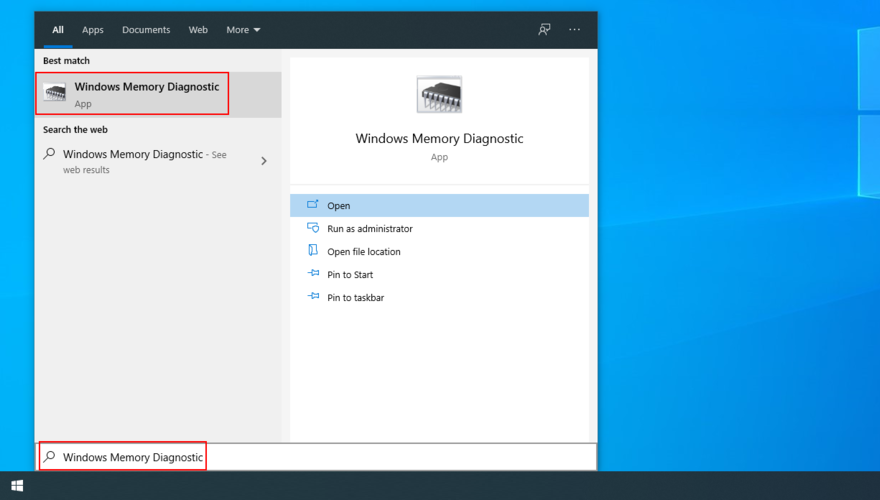
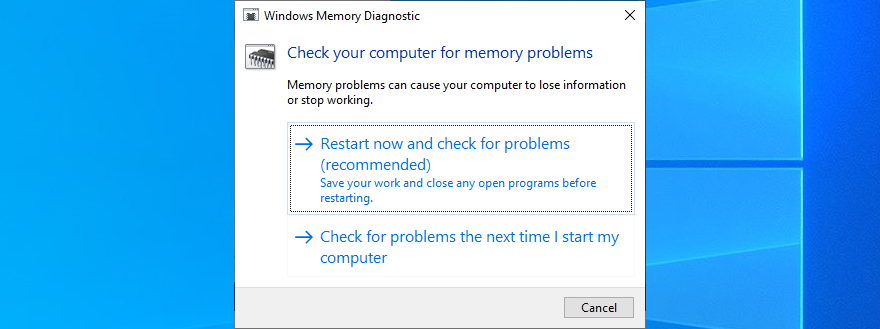
Программа диагностики памяти Windows выполнит сканирование при следующей загрузке Windows.
Если вы хотите получить более подробную информацию о вашей системной памяти, вам следует проверить MemTest, поскольку он имеет более продвинутые инструменты диагностики для оперативной памяти и процессора.
Механизм сторонних антивирусных средств реального времени может мешать работе среды выполнения Windows и образа ядра, вызывая в результате ошибку IRQL NOT LESS OR EQUAL. Чтобы исправить это, просто отключите защиту в реальном времени или просто выключите приложение для защиты от вредоносных программ.
Если у вас установлены две или более антивирусных программ, каждая со своим собственным ядром реального времени, они могут конфликтовать, вызывая в результате проблемы со стабильностью системы.
Также рекомендуется удалить с устройства все неиспользуемые приложения безопасности. Затем перезагрузите компьютер, чтобы проверить, все ли вы получаете ужасное сообщение об ошибке BSOD.
Если у вас не установлено стороннее антивирусное решение в Windows 10, это означает, что вам необходимо настроить Защитник.
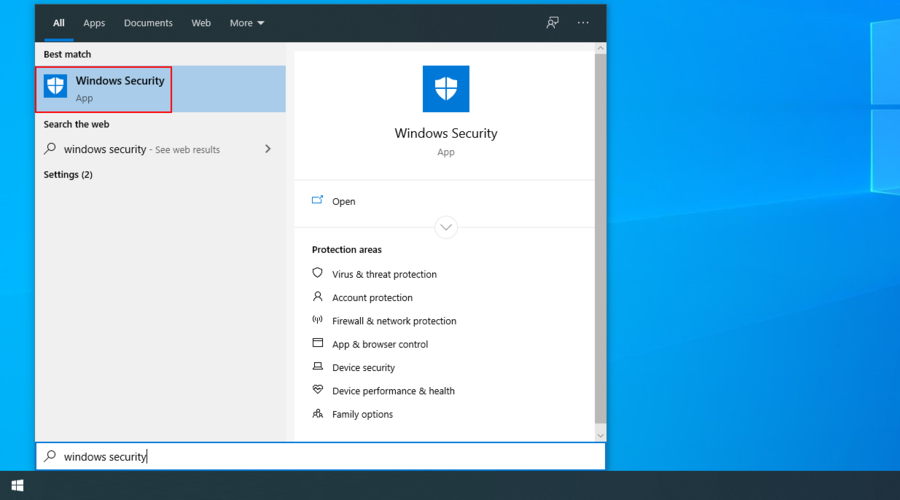
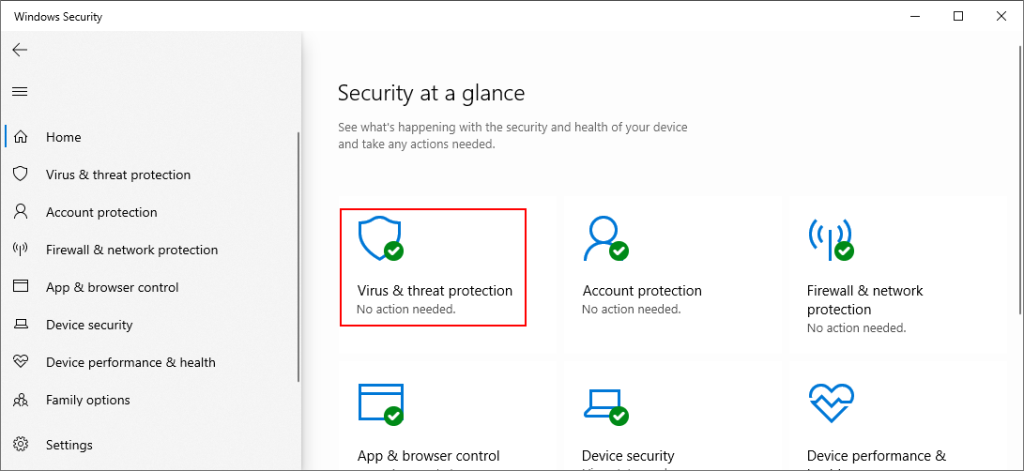
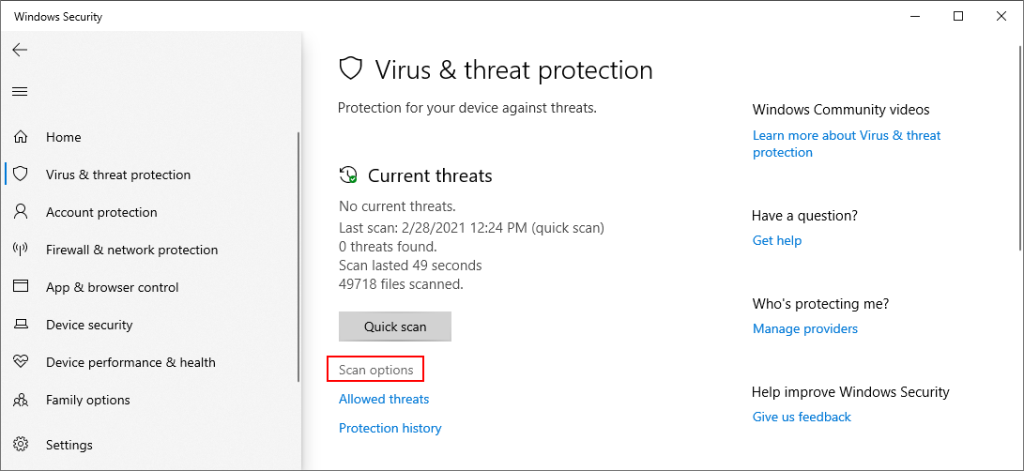
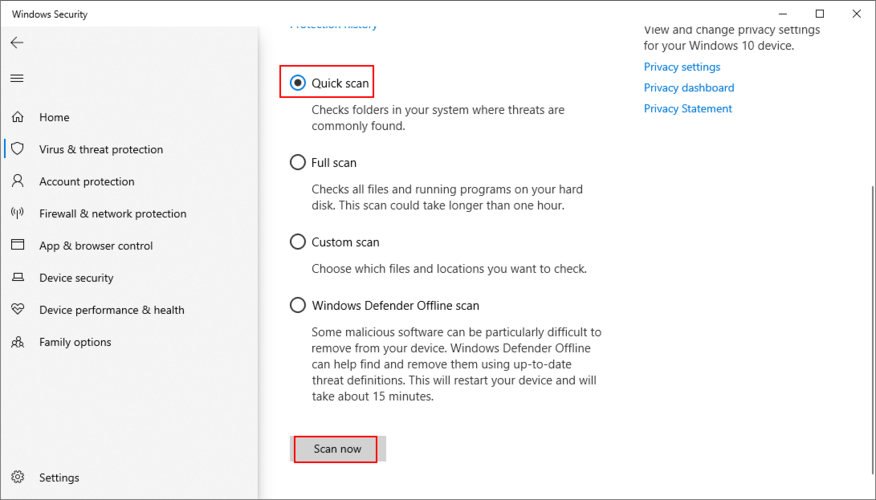
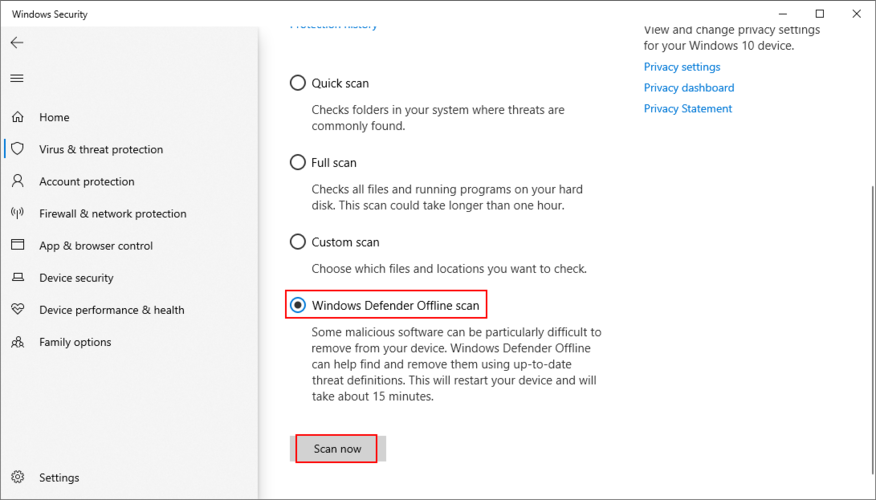
Если ваш жесткий диск или операционная система не работают нормально из-за поврежденных файлов, процессов или служб, вам следует ожидать сообщений Blue Screen of Death, таких как IRQL NOT LESS OR EQUAL.
Однако вы можете устранить неполадки с жестким диском, твердотельным накопителем и операционной системой, введя несколько строк кода в командной строке, поэтому вам не нужно ничего устанавливать на свой компьютер.
chkdsk c: /f. В противном случае замените c:на правильный раздел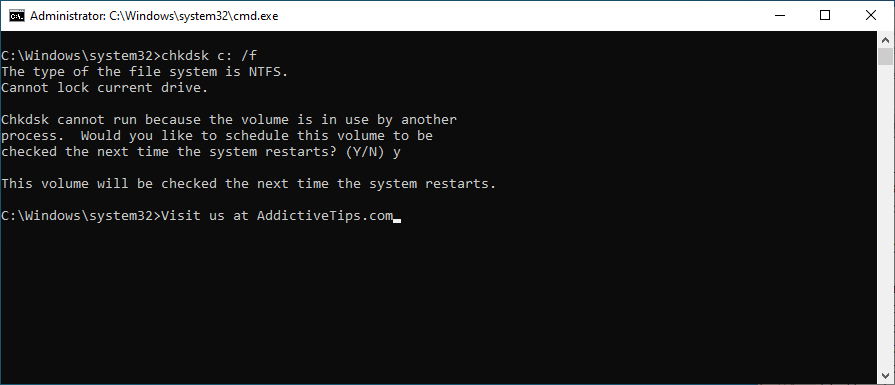
Утилита Check Disk фокусируется только на ошибках жесткого диска, поэтому она исправит IRQL_NOT_LESS_OR_EQUAL, если ошибка возникла там.
sfc /scannow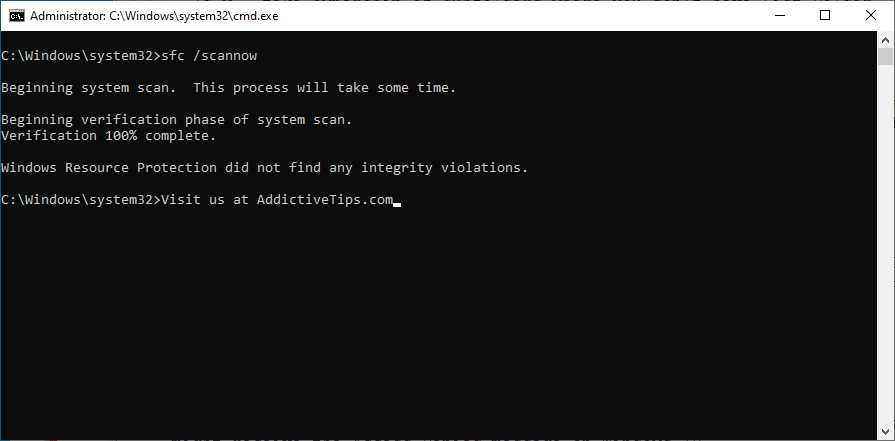
Средство проверки системных файлов фокусируется на поврежденных системных файлах. Если в Windows есть отсутствующие или поврежденные файлы, SFC позаботится о них. Но если он также не исправляет ваши ошибки BSOD, вам нужно что-то более мощное.
DISM /online /cleanup-image /scanhealth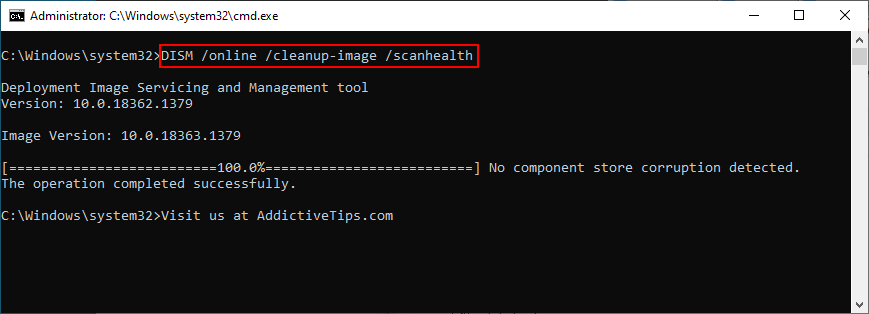
DISM /online /cleanup-image /restorehealthsfc /scannowдля запуска средства проверки системных файлов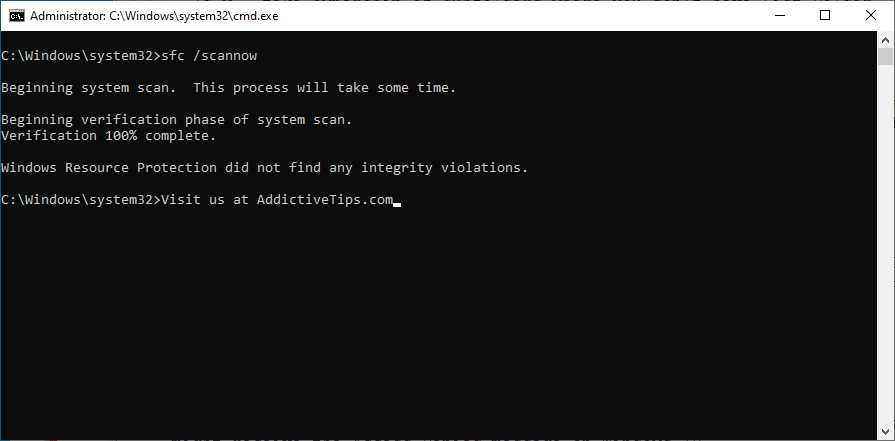
DISM ищет поврежденные данные в хранилище компонентов образа Windows, что делает его немного более навязчивым, чем SFC. Вы можете рассчитывать на то, что он восстановит код остановки IRQL NOT LESS OR EQUAL, если он имеет какое-либо отношение к хранилищу компонентов.
Если вы недавно установили подозрительное приложение, которое вносит слишком много изменений в вашу операционную систему, это может быть причиной того, что вы продолжаете получать ошибки BSOD. Например, известно, что некоторые решения для защиты от вредоносных программ и службы VPN вызывают IRQL НЕ МЕНЬШЕ ИЛИ РАВНО.
В этом случае самое простое решение - удалить подозрительные программные приложения. Вот как это сделать:
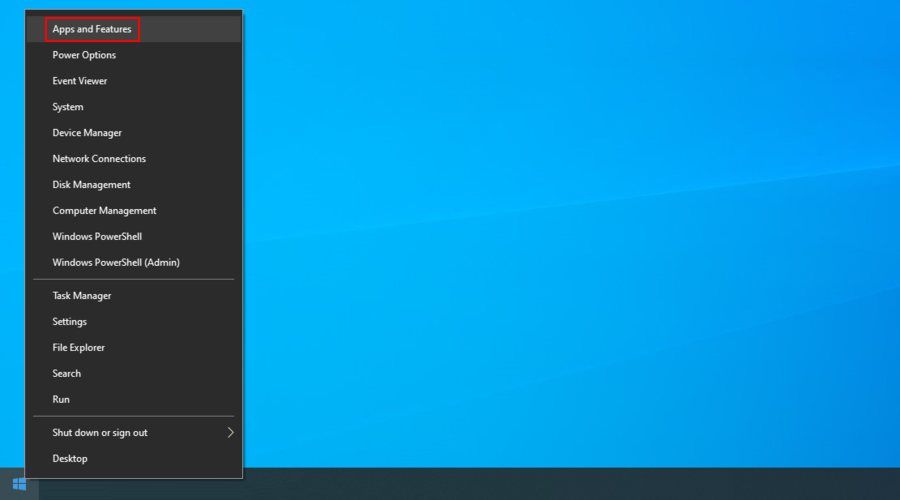
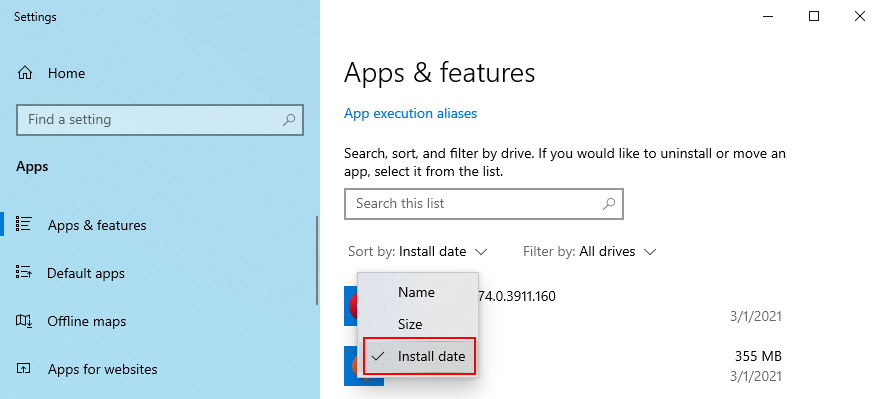
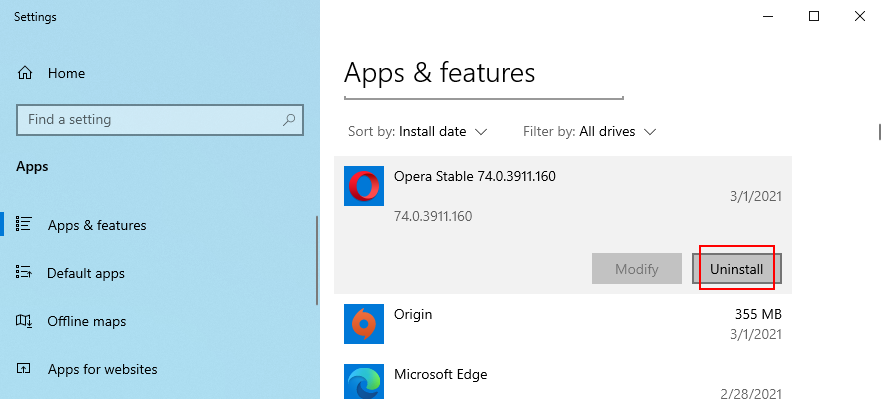
Однако, если эти приложения интегрировали новые записи в реестр и изменили системные файлы DLL при их установке, то удаления их с помощью встроенного деинсталлятора Windows будет недостаточно.
Мы предлагаем использовать специальный деинсталлятор приложений, который удаляет оставшиеся файлы и восстанавливает файлы DLL Windows по умолчанию после удаления программы.
Если вы отключили автоматические обновления Windows , это может вызвать проблемы с компьютером и ошибки BSOD, поскольку ваша ОС больше не может загружать и устанавливать важные исправления безопасности или исправления.
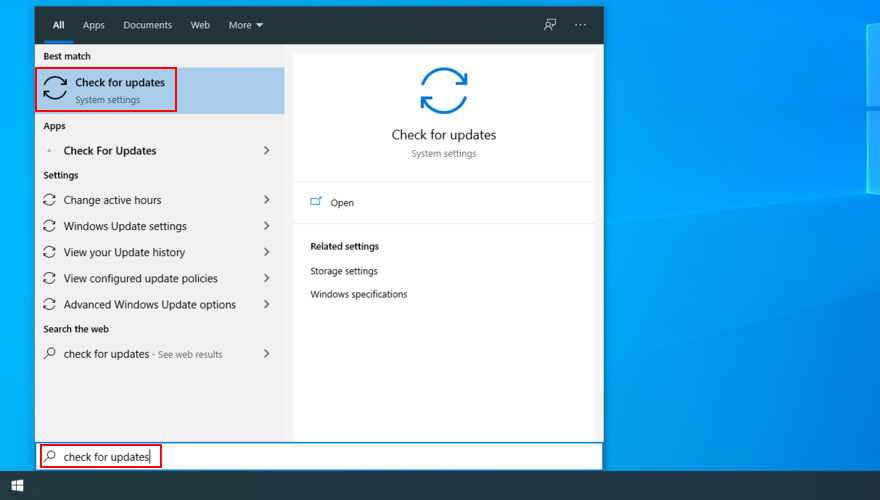
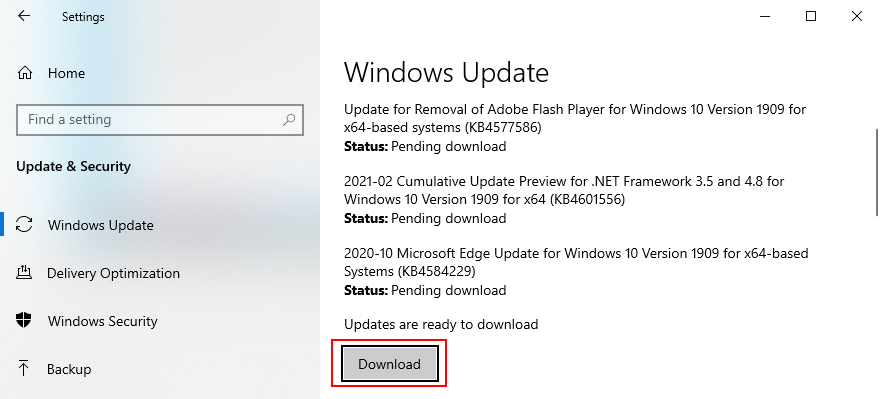
Если ваши USB-порты неисправны, это может привести к ошибкам BSOD, таким как IRQL_NOT_LESS_OR_EQUAL. Попробуйте подключить свои USB-устройства к разным портам и смешать их.
Кроме того, некоторые сообщения Blue Screen of Death могут быть вызваны аппаратными устройствами, которые неправильно подключены к компьютерному блоку.
Чтобы исправить это, вы должны выключить компьютер и отсоединить все аппаратные части, отсоединив все кабели и оборудование. После этого аккуратно вставьте каждое устройство обратно, особенно если речь идет о BIOS, графике и картах памяти.
Пока вы это делаете, было бы неплохо проверить, совместимо ли ваше оборудование с Windows 10 .
Режим восстановления системы позволяет откатить Windows 10 к предыдущей контрольной точке. Итак, если IRQL_NOT_LESS_OR_EQUAL был вызван программной проблемой, вы сможете быстро исправить это таким образом.
Просто имейте в виду, что все установленные вами новые программные приложения исчезнут после отката.
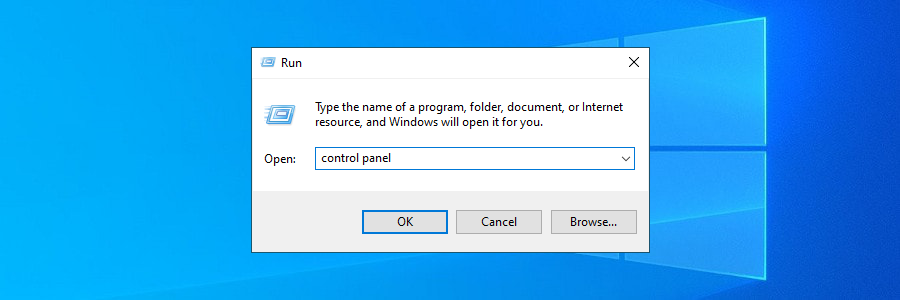
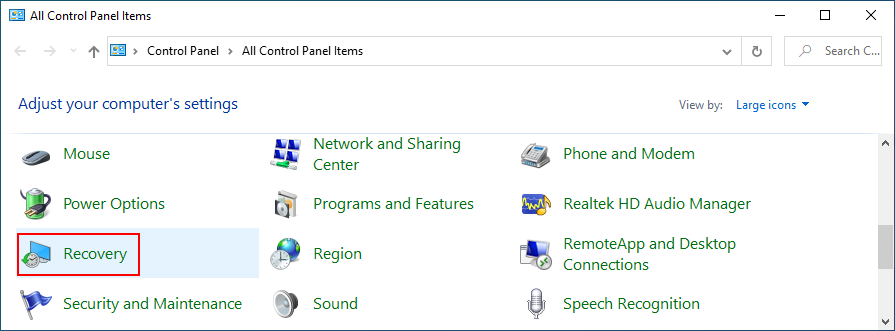
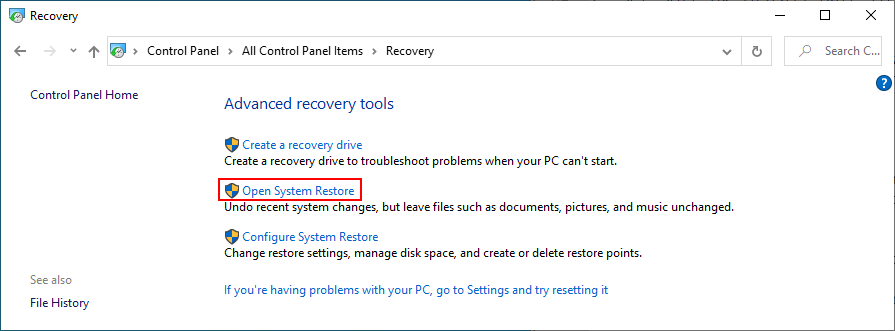
А чистые загрузки Windows , средство запуска Windows 10, загружая только необходимые компоненты на уровне программного обеспечения , когда дело доходит до водителей, услуг и процессов. Все остальное исключено.
Если код остановки IRQL NOT LESS OR EQUAL был вызван неисправным драйвером, службой или процессом, то чистая загрузка создаст безопасную среду, которая поможет вам в дальнейшем устранении проблемы.
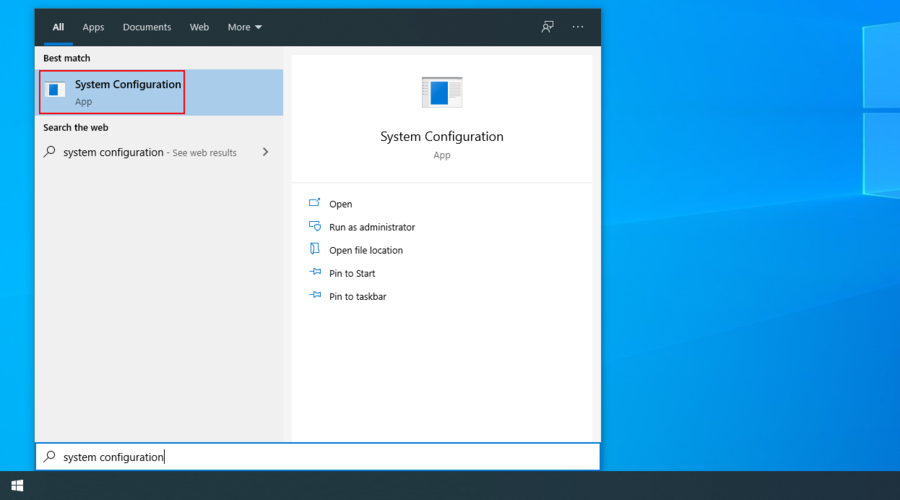
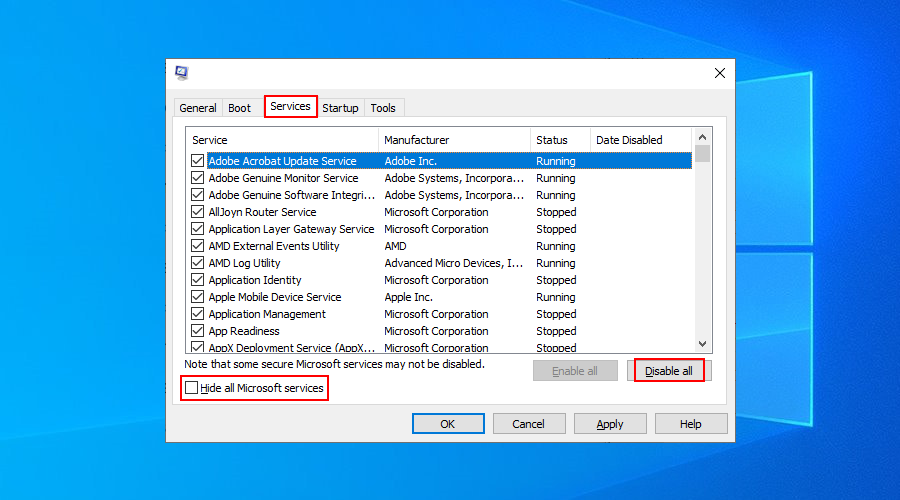
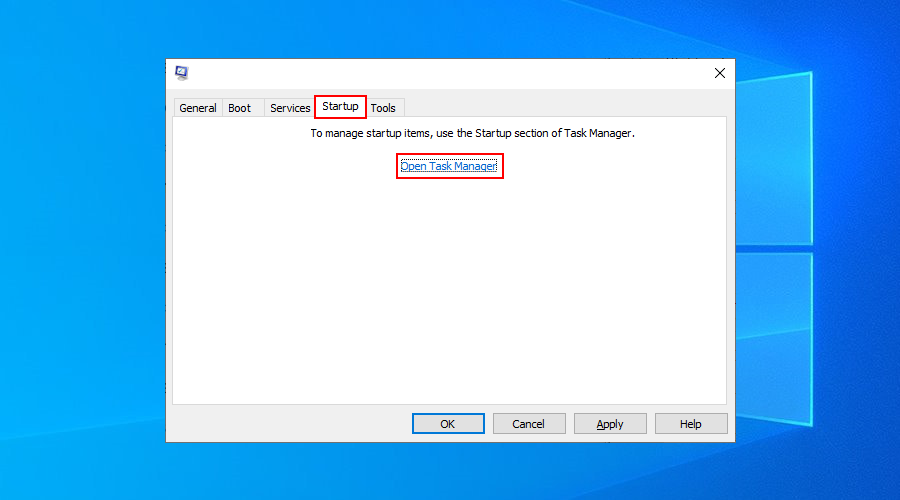
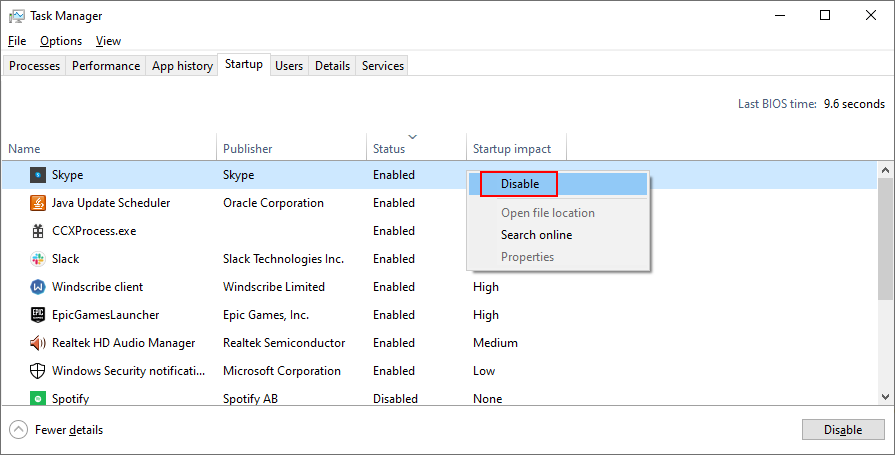
If you don’t have enough free disk space, Windows 10 fails to run its processes and get updated. In time, this can cause serious problems on your computer, including BSOD errors like IRQL NOT LESS OR EQUAL.
However, you can fix it by running Disk Cleanup, a simple and effective tool built into Microsoft’s operating system. Before using it, make sure you don’t need to save any files from the Downloads folder or restore anything from Recycle Bin.
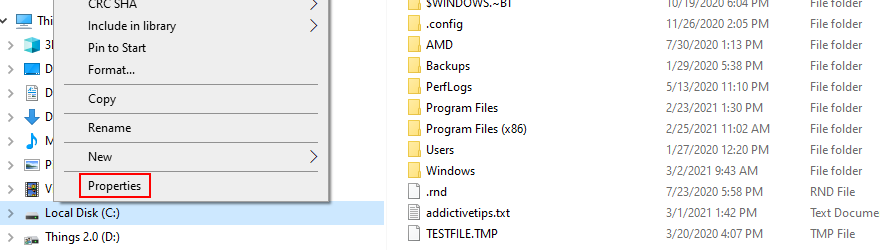
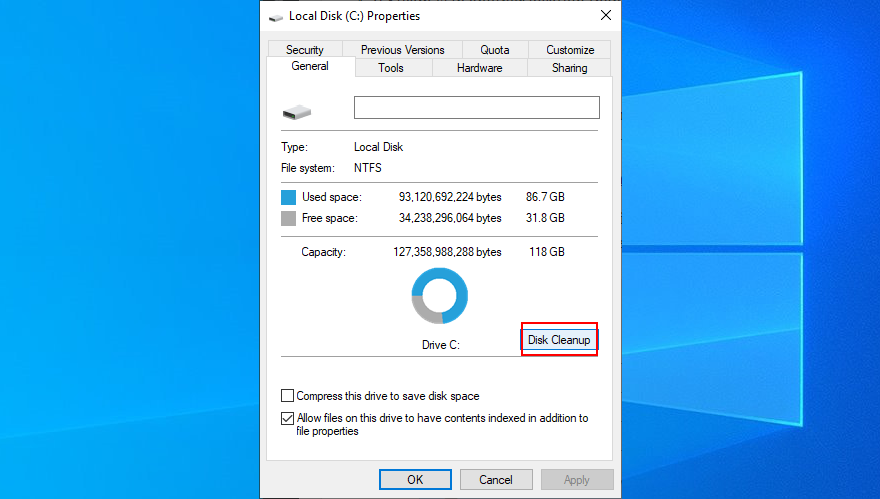
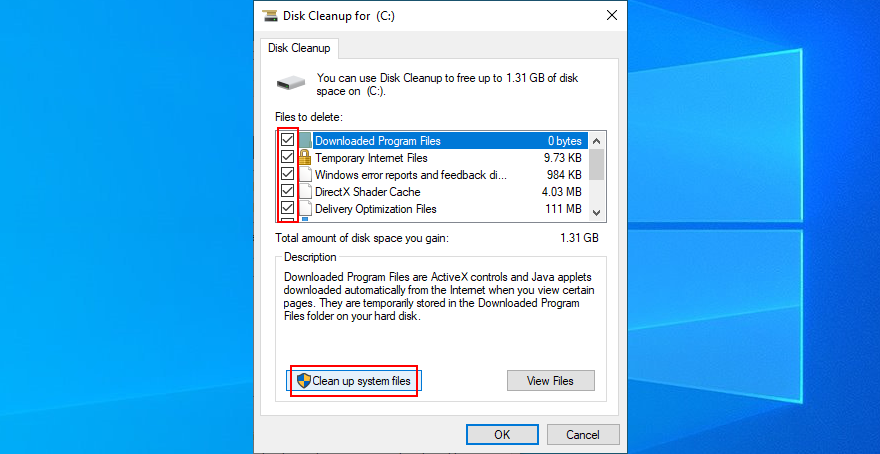
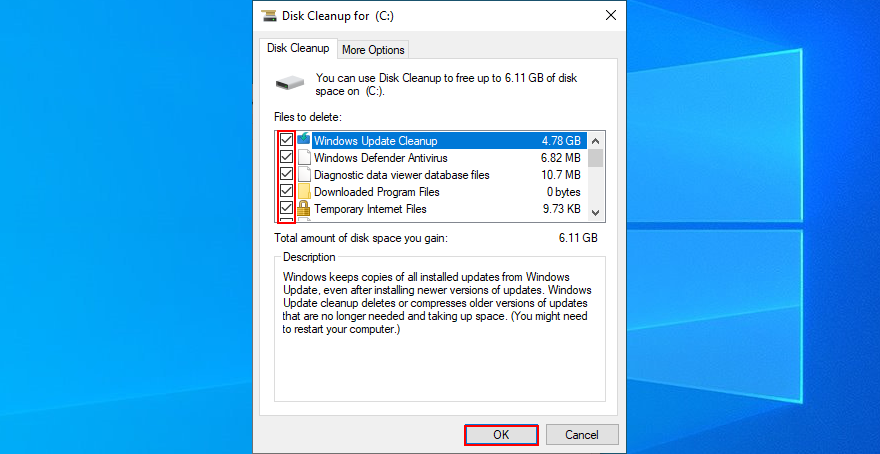
If you need to delete more files, make sure to back up your important pictures, videos and work documents to an external disk. You could also burn discs or upload files to the cloud to keep them safe.
To conclude, the IRQL NOT LESS OR EQUAL BSOD error can be caused by a software or hardware issue on Windows 10, 8.1, 8, and older.
Однако вы можете попытаться исправить это, проверив драйверы устройств и системную память, отключив или удалив антивирусное программное обеспечение и исправив любой жесткий диск или системные ошибки.
Вам также следует удалить все подозрительные программы, которые вы недавно установили, использовать Центр обновления Windows и Восстановление системы, удалить и переустановить аппаратные устройства, а также запустить очистку диска и выполнить чистую загрузку Windows.
Какое из этих исправлений помогло вам? Что-то важное упустили? Дайте нам знать в разделе комментариев ниже.
Как выключить компьютер с телефона
Центр обновления Windows работает в основном с реестром и различными файлами DLL, OCX и AX. В случае повреждения этих файлов большинство функций
В последнее время новые пакеты системной защиты появляются как грибы после дождя, и каждый из них приносит с собой очередное решение для обнаружения вирусов и спама, и если вам повезет,
Узнайте, как включить Bluetooth в Windows 10/11. Для корректной работы Bluetooth-устройств Bluetooth должен быть включён. Не волнуйтесь, это просто!
Ранее мы рассмотрели NitroPDF, удобную программу для чтения PDF-файлов, которая также позволяет пользователю конвертировать документы в PDF-файлы с такими функциями, как объединение и разделение PDF-файлов.
Вы когда-нибудь получали документ или текстовый файл, содержащий лишние символы? Текст содержит множество звёздочек, дефисов, пустых пробелов и т. д.?
Так много людей спрашивали о маленьком прямоугольном значке Google рядом с кнопкой «Пуск» Windows 7 на моей панели задач, что я наконец решил опубликовать это.
uTorrent — безусловно, самый популярный клиент для скачивания торрентов на ПК. Хотя у меня он работает безупречно в Windows 7, у некоторых пользователей возникают проблемы.
Каждому человеку необходимо делать частые перерывы во время работы за компьютером. Если не делать перерывов, велика вероятность, что ваши глаза начнут вылезать из орбит (ладно, не вылезать из орбит).
Возможно, вы, как обычный пользователь, привыкли к нескольким приложениям. Большинство популярных бесплатных инструментов требуют утомительной установки.







